Назад к версиям > Персонал
Содержание раздела
- Информация о пользователе
- Анкетные данные пользователя
- Приглашение пользователей в организацию
- Приглашение внутренних пользователей
- Приглашение внешних пользователей
Пользователь – лицо, непосредственно использующее систему «Простой бизнес» для эффективного ведения своего бизнеса.
В разделе «Персонал» отображаются пользователи системы «Простой бизнес», состоящие с Вами в одной организации.
Вы можете подружиться с другими пользователями системы «Простой бизнес», общаться с ними с помощью различных встроенных коммуникационных средств (чат, видеоконференции, звонки внутри системы, обмен SMS-сообщениями, переписка по e-mail и в задачах), вступать в организации, участвовать совместно с другими пользователями в решении задач и многое другое.
Информация о пользователе
Для просмотра информации о пользователе, необходимо выбрать название группы пользователей, тогда в рабочей области отобразятся пользователи из этой группы. При клике по плитке одного из пользователей отобразятся его анкетные данные.
Строка «Поиск» предназначена для поиска пользователей системы «Простой бизнес». Поиск осуществляется в пределах выбранной на левой панели группы. Для поиска по всем группам включите опцию «По всем группам».
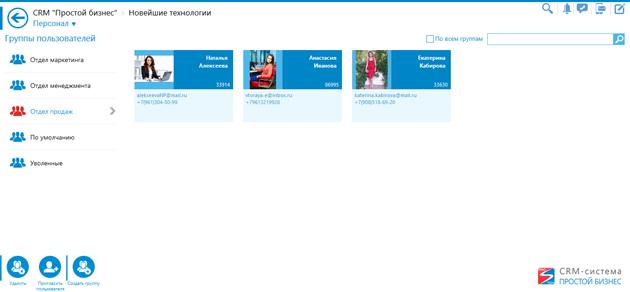
В разделе «Персонал» доступны следующие функции:
 – удаляет отдельного пользователя или группу пользователей;
– удаляет отдельного пользователя или группу пользователей;
 – позволяет пригласить внутреннего или внешнего пользователя в организацию;
– позволяет пригласить внутреннего или внешнего пользователя в организацию;
 – позволяет создать группу пользователей.
– позволяет создать группу пользователей.
В контекстном меню по выбранному пользователю доступны следующие возможности:
- Открыть – анкетные данные пользователя откроются для просмотра;
- Переместить – откроется окно выбора группы пользователей, в которую будет перемещен выбранный пользователь;
- Удалить – удаление выбранного пользователя из организации.
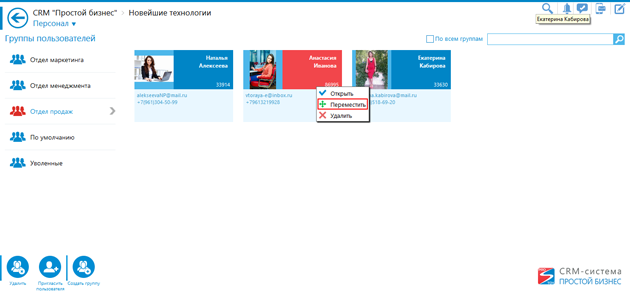
Анкетные данные пользователя
Анкетные данные представлены на вкладке «Информация» и разбиты на категории «Основные свойства», «Контакты», «Личное», «Карьера», «Образование», «Реквизиты», «Паспортные данные»,«Комментарий».
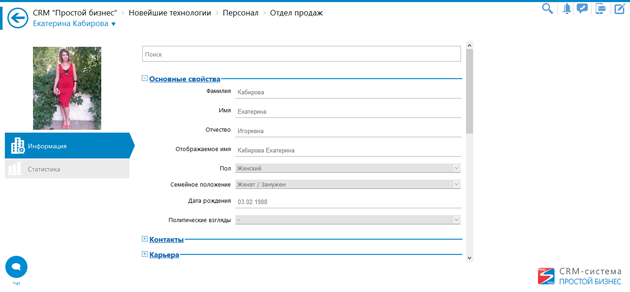
На вкладке «Статистика» в виде столбчатой диаграммы представлена статистика активности пользователя за выбранный период - количество выполненных звонков, отправленных смс-сообщений и другое.
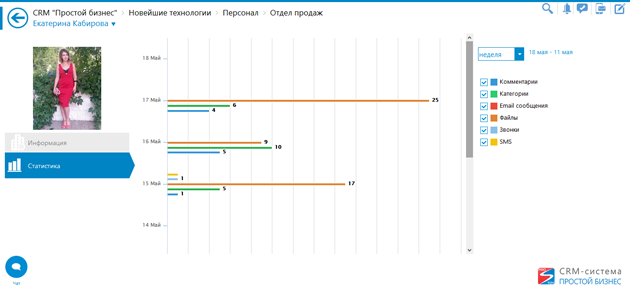
Для обмена сообщениями с пользователем в чате служит кнопка «Чат».
Приглашение пользователей в организацию
Владелец и администратор организации могут приглашать как внутренних (уже зарегистрированных в системе «Простой бизнес») так и внешних (не зарегистрированных в системе) пользователей в организацию.
Приглашение пользователей в организацию возможно тремя способами:
1. На главной странице системы выберите плитку «Персонал» и нажмите на кнопку «Пригласить пользователя»;
2. На главной странице системы выберите плитку «Пригласить сотрудника»;
3. На главной странице системы нажмите на кнопку «Поиск», перейдите на вкладку «Расширенный поиск» и в разделе «Пользователи» введите имя (логин, цифровой идентификатор) искомого пользователя. Затем в результатах поиска выберите нужный вариант и нажмите на кнопку «Пригласить пользователя».
Окно приглашения пользователя разделено на две вкладки:
- «Зарегистрированные пользователи» – для поиска и приглашения внутренних пользователей;
- «Отправить на email» – для приглашения новых пользователей.
Приглашение внутренних пользователей
Для приглашения зарегистрированного пользователя перейдите на соответствующую вкладку окна приглашения. Введите в поле поиска имя пользователя, его логин или цифровой идентификатор. Для уточнения критериев поиска можно ввести известную информацию об искомом пользователе в соответствующие поля. Далее нажмите на кнопку «Найти», выберите в списке найденных пользователей нужного и нажмите на кнопку «В друзья» или «В организацию», в зависимости от того, хотите ли Вы добавить его в свою организацию или в друзья. Пользователю будет отправлен запрос с приглашением вступить в организацию и, когда заявка на вступление будет одобрена, данный пользователь отобразится в списке.
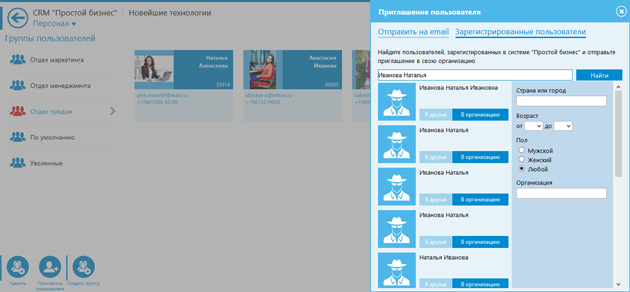
При клике левой кнопкой мыши по имени пользователя в левой части экрана откроется для просмотра его анкета.
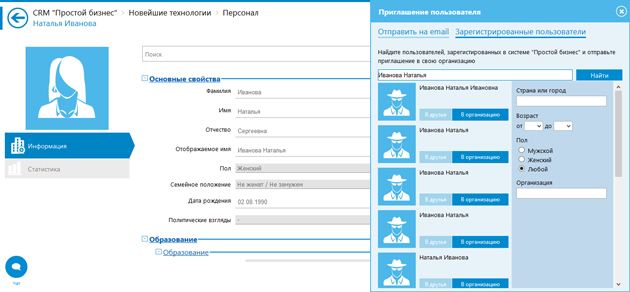
Воспользовавшись кнопкой «Чат», расположенной в левом нижнем углу экрана, становится возможным связаться с найденным пользователем в чате.
Приглашение внешних пользователей
Для приглашения внешнего пользователя перейдите на вкладку «Отправить на email» окна приглашения.
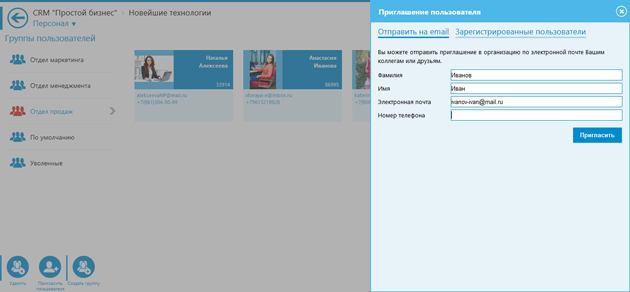
Укажите электронный адрес пользователя, фамилию, имя и номер телефона и нажмите кнопку «Пригласить». Данный пользователь будет автоматически зарегистрирован в системе «Простой бизнес». Логином будет его адрес электронной почты, пароль сгенерирует система.
На указанный электронный адрес будет отправлено письмо с логином, паролем, ссылками на скачивание программы. При входе пользователя в систему, он автоматически будет добавлен в организацию.